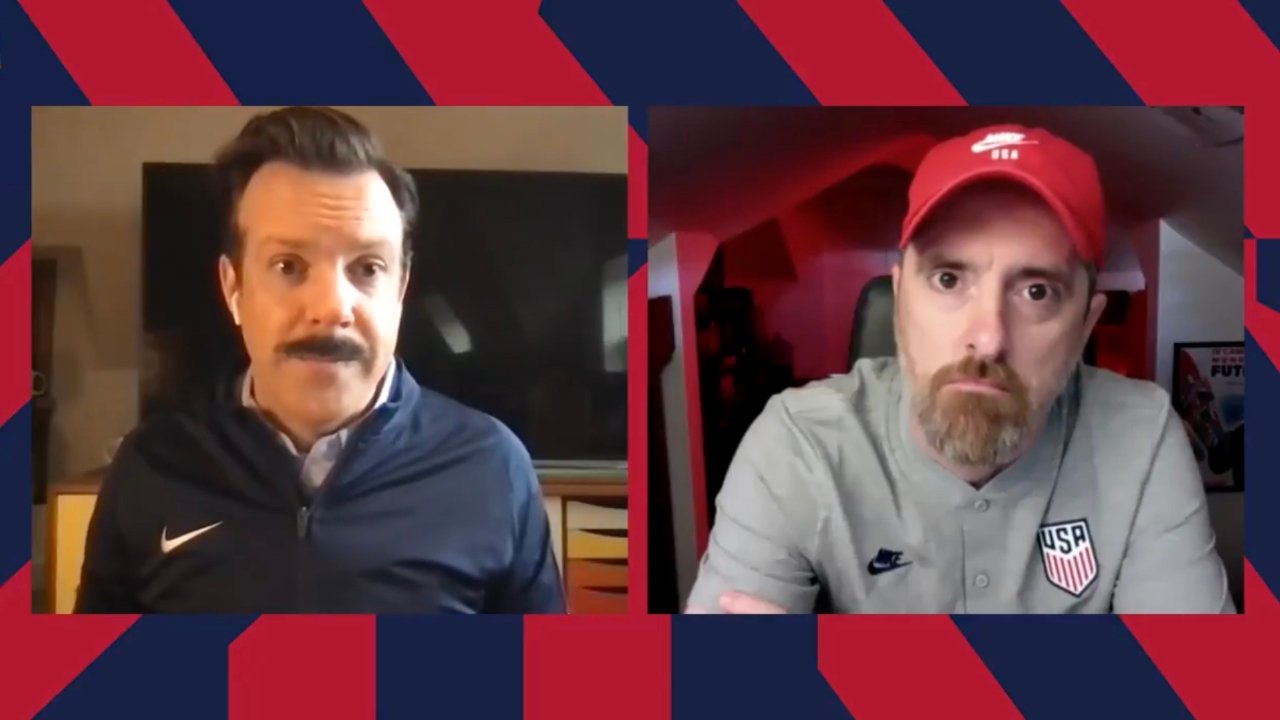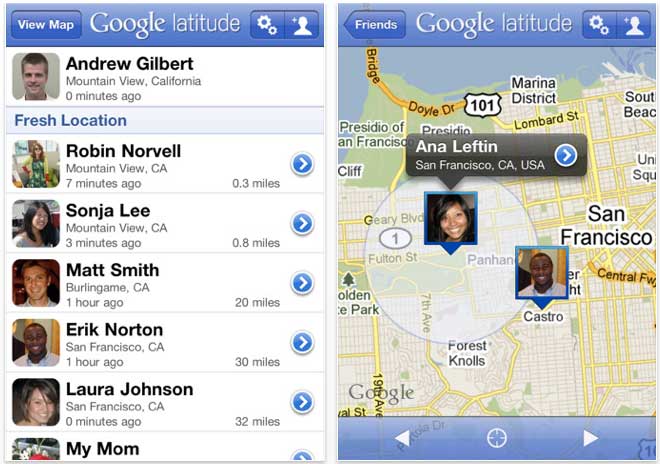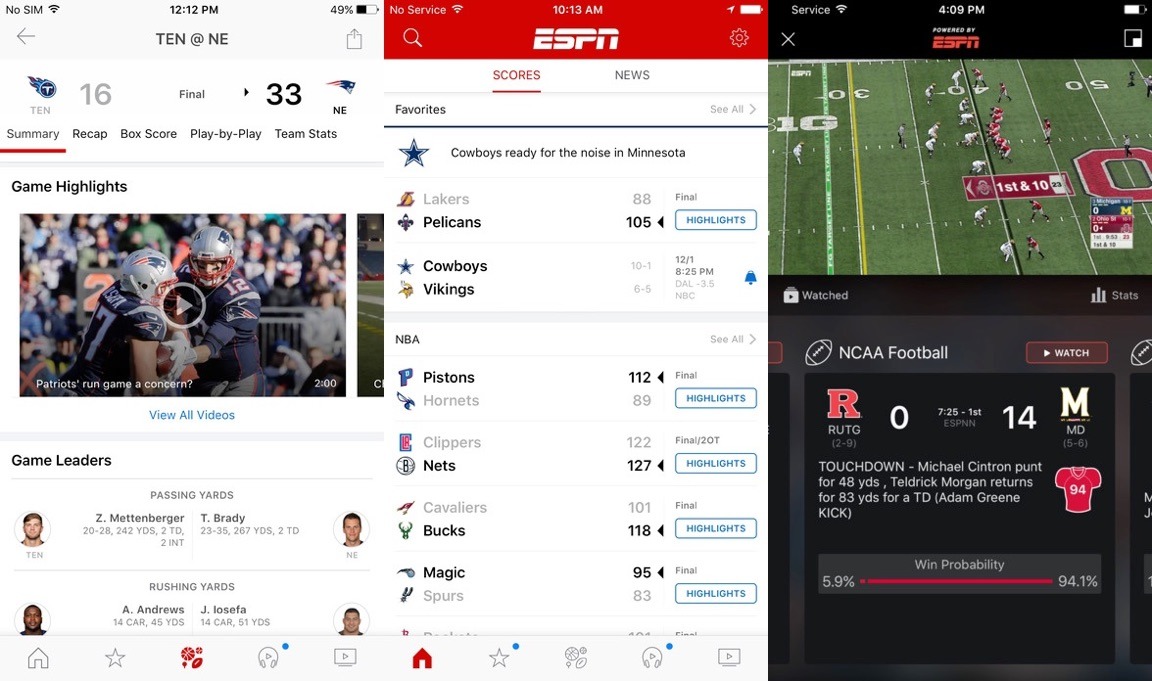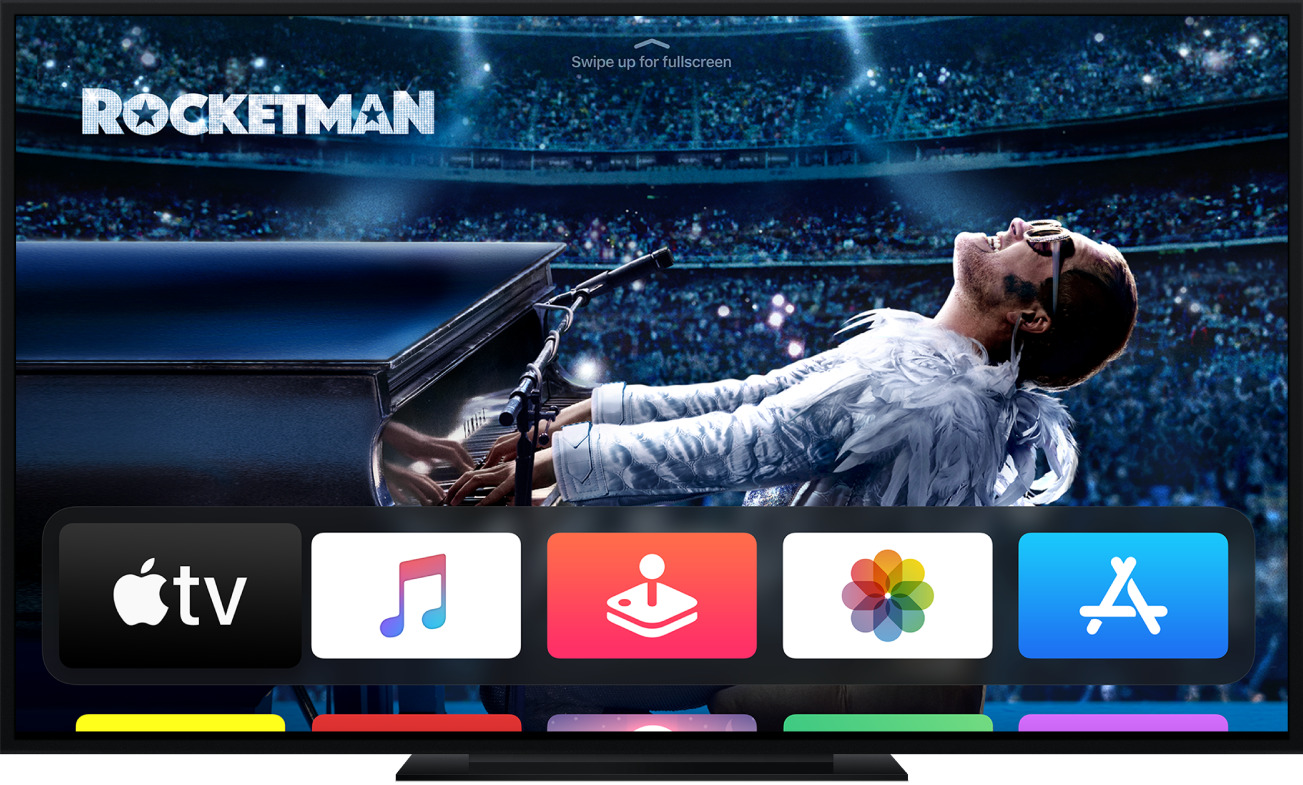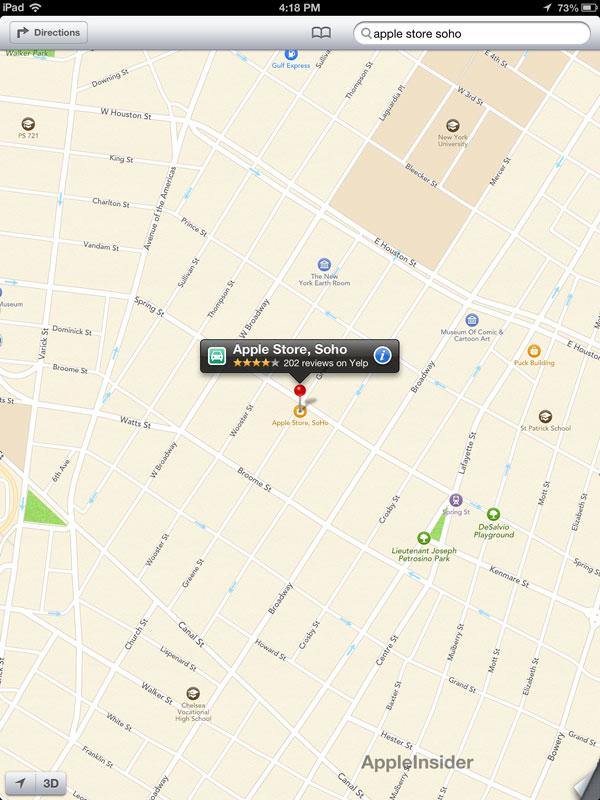בעוד שמי שמקבלים מכשירי אייפון ואייפד בעונת החגים הזו עשויים למהר להתקין את המכשיר החדש והמבריק שלהם, לא כולם משקיעים כל כך מחשבה בהכנת החומרה הישנה שלהם למכירה או במתנה מחדש.AppleInsiderפירוט כיצד לגבות את הנתונים שלך מהחומרה הישנה, כמו גם למחוק אותם מוכן לבעליה החדש.
תקופת הקניות לחג היא הזמן הטוב ביותר לרכוש חומרה, בדרך כלל כמתנה לחבר או לאדם אהוב, אם כי רבים גם ינצלו את המכירות כדי לשדרג את המכשירים שלהם. בין אם זה כמתנה לעצמם או מסופק על ידי נדיבותם של אחרים, רכישת אייפון או אייפד חדשים פירושה בדרך כלל החלפת הישן שעדיין נמצא בשימוש.
לפני שמסירים אותו למישהו אחר, למשל על ידי מכירת אותו תמורת כסף מזומן נוסף או העברת אותו לבן משפחה אחר, יש לנקוט בצעדים כדי להגן על כל מידע אישי המאוחסן באייפון או באייפד. בפועל, זה אומר לגבות את המכשיר הסלולרי ומחיקת כל הנתונים, מה שהופך אותו מוכן להגדרת המשתמש הבא.
גיבוי
מלבד השימוש בשירות של צד שלישי, ישנן שתי דרכים עיקריות שמספקת אפל לגיבוי האייפון והאייפד שלך. הראשון כולל חיבור מכשיר ה-iOS למחשב Mac או PC וגיבוי באמצעות iTunes, בעוד שהחלופה כוללת אחסון הנתונים שלך ב-iCloud.
לכל שיטה יש את היתרונות והחסרונות שלה, כמו הבדלים בזמן הגיבוי והשחזור, וסוגי הנתונים השונים המגובים בכל תהליך. דפי התמיכה של אפל מפרטים אתהבדלים עיקרייםבין שתי הדרכים, לרבות אילו נתונים מגובים ומוחרגים בכל מקרה.
אפשר גם ליצור גיבויים בשתי השיטות, מה שיפחית את הסיכוי לאובדן נתונים. למרות זאת, העיקר לגבות את הנתונים שלך, ללא קשר לשיטה או לכמות הגיבויים המופקים.
גיבויים של iCloud
גיבוי נתונים ל-iCloud הוא האפשרות הקלה ביותר, מכיוון שהוא יכול להתבצע באמצעות Wi-Fi, מצפין גיבויים אוטומטית וניתן לאחזר אותו מכל חיבור אינטרנט זמין. מכיוון שגיבוי זה משתמש בשירות אחסון הענן של אפל ומוגבל על ידי מהירות החיבור לאינטרנט, סביר להניח שהוא יהיה שימושי יותר עבור גיבויים קטנים יותר בגודל של מתחת ל-5 גיגה-בייט, אחרת המשתמשים עשויים להיאלץ לשלם כדי להרחיב את קצבת ה-iCloud שלהם ולהתמודד עם זמני העלאה ארוכים.
כדי לגבות ל-iCloud, הזן אתהגדרותהאפליקציה במכשיר ה-iOS שבחרת, הקשהשם שלך, ולאחר מכן האפשרות עבורiCloud. גלול למטה ברשימה עד שתראהגיבוי, הקש על האפשרות ולאחר מכן עללְמַתֵגבצד.
אזהרה תופיע על המסך הממליצה שהמכשיר "לא יגבה יותר למחשב שלך באופן אוטומטי כשאתה מסתנכרן עם iTunes" ונותנת אפשרות לבטל את התהליך.
לְאַחַרהקשה על אישור, בחר"גבה עכשיו,"אם כי אם אין חיבור לאינטרנט, הוא ימתין לפעם הבאה שיזהה חיבור.
גיבויים של iTunes
אם יש לך Mac או PC בהישג יד, גיבוי מכשיר ה-iOS שלך דרך iTunes הוא כנראה הדרך המהירה ביותר לכמויות גדולות יותר של נתונים, עם אחסון מוגבל רק בקיבולת המחשב המארח. מוצפן בדרך כלל, ניתן גם לגבות נתונים למכשיר מקומי מבלי להשתמש בהצפנה, אם כי פעולה זו תגרום לכך שסיסמאות, בריאות ונתוני HomeKit לא ייכללו בגיבוי עצמו.
כדי להשתמש בשיטה זו, חבר את האייפון או האייפד למחשב באמצעות כבל Lightning ל-USB. בשלב זה, עשויה להופיע הודעה המבקשת קוד סיסמה למכשיר ול'סמוך על המחשב הזה', אשר צריך להיותעבר או התקבלעל מנת להמשיך.
לִבחוֹרהמכשירכאשר הוא מופיע בתוך iTunes, בדרך כלל על ידילחיצה על הסמלמימין לבורר סוגי המדיה בתוך האפליקציה.
בתוך התַקצִירהתפריט הוא קטע המפרט את תוכנית הגיבוי שהוגדרה עבור המכשיר, אם ישנה. בתפריט זה, בחר"המחשב הזה"כיעד הגיבוי.
ניתן להפעיל תיבת סימון לכיוון התחתוןלהצפיןאת הגיבוי, ומומלץ לעשות זאת. כחלק מכך, המשתמשים יצטרכוליצור סיסמהעבור הגיבוי, שיידרש לפענוח.
בצד ימין מסומנים שני כפתורים"גבה עכשיו"ו"שחזר גיבוי" כאשר הראשון יכול להתחיל את תהליך הגיבוי. כפי שניתן לצפות, ניתן להשתמש בכפתור "שחזר גיבוי" כדי להחזיר את הנתונים בארכיון.
לְחַסֵל
פינוי האייפון או האייפד הוא תהליך פשוט יחסית, ומשאיר את המכשיר במצב שמקל על הבעלים החדש להגדיר אותו מאפס, מבלי שיופיעו אף נתון של המשתמש הקודם.
ראשית, אם יש לך Apple Watch, אתה צריךלבטל את זהמהאייפון. אפל מספקת הוראות עבורתהליך ביטול זיווג, הכרוך גם במחיקה של ה-Apple Watch עצמו.
לְאַחַרגיבויאת המכשיר, אפל ממליצה למשתמשיםלצאתשל iCloud, iTunes ו-App Store. עבור אלהגדרותהאפליקציה והקש עלשֵׁם מִשׁתַמֵשׁבחלק העליון, ולאחר מכן גלול לתחתית העמוד ובחר"צא."
נשאר בפניםהגדרות, עבור אלכְּלָלִיסעיף ובחר"אִתחוּל,"ואחריו"מחק את כל התוכן וההגדרות."
בשלב זה, ייתכן שתתבקש להזין Apple ID וסיסמה אם מצא את האייפון שלי מופעל. סביר להניח שגם קוד הגישה של המכשיר או ההגבלות יתבקשו בשלב זה.
לבסוף, תופיע הודעת אזהרה אחרונה של "מחק", עם אפשרויות לביטול ההליך או להשלמתו בלחיצה על"לִמְחוֹק"לַחְצָן.
מחיקה מרחוק
במקרה שהאייפון או האייפד הועבר לגורם אחר לפני המחיקה, עדיין יש דברים שניתן לעשות כדי לשמור על הנתונים ועל iCloud.
אם מצא את האייפון שלי מופעל, אפשר למחוק את המכשיר מרחוק על ידיכניסה iCloud.comאו אתמצא את האייפון שליאפליקציה במכשיר iOS אחר,בחירת החומרההמדובר, ובחירה"לִמְחוֹק."לאחר השלמתו, תינתן אפשרות נוספת"הסר מהחשבון",אשר יש לבחור.
אם זה לא אפשרי ואין דרך להחזיר את המכשיר מהבעלים החדש כדי להסיר חשבונות מחוברים, רצוי מאוד לנקוט במספר צעדים לאבטחת חשבונות מחוברים. זה כולל שינוי סיסמת Apple ID כדי למנוע שינויים בנתונים המאוחסנים ב-iCloud, הסרת פרטי תשלום המקושרים ל-Apple Pay דרך iCloud.com, וביטול הרישום של iMessage מהמכשיר.
שיקולים אחרים
חשוב לזכור שלא כל הנתונים מגובים בכל אחד משני תהליכי הארכיון של אפל. לדוגמה, גיבויי iCloud לא יכללו נתונים שכבר מאוחסנים ב-iCloud, כגון אנשי קשר, לוחות שנה וספריית התמונות של iCloud.
השיטה המשמשת לגיבוי תהיה תלויה גם בכמות הנתונים המאוחסנת בארכיון. גיבויים גדולים יותר נוטים לקבל שירות טוב יותר על ידי התהליך המבוסס על iTunes בשל יתרונות המהירות והקיבולת הפוטנציאליים, בעוד שלמכשירים בשימוש קל עשויים להיות מטמונים קטנים יותר של נתונים שיתאימו לגיבויים של iCloud.
מיקום הגיבויים משפיע גם על כמה מהר ניתן לשחזר גיבוי למכשיר, כאשר ניתן לאחזר את ארכיוני iCloud דרך כל חיבור לאינטרנט, אך מוגבל לרוחב הפס הזמין של החיבור. שחזור גיבויים דרך iTunes יהיה מהיר יותר, אך מחייב את ה-iPhone או ה-iPad להיות מחובר למק או PC המשמשים לאחסון, מה שהופך אותו פחות פרקטי לשחזורים דחופים הרחק משולחן העבודה.
לבסוף, כדאי להציע כי יש לבצע גיבויים באופן קבוע כמובן מאליו, לא רק בעת החלפת המכשיר. ישנם מנגנונים זמינים לביצוע גיבויים אוטומטיים, ומומלץ מאוד להשתמש בהם על בסיס קבוע.